雨林木风Win7旗舰版系统怎么更改开机声音?
更新时间:2017-01-14 22:28:29 来源:雨林木风官网 游览量: 177 次
方法如下:
1、首先打开Win7的“控制面板”→“硬件和声音”,如图所示。
1、首先打开Win7的“控制面板”→“硬件和声音”,如图所示。
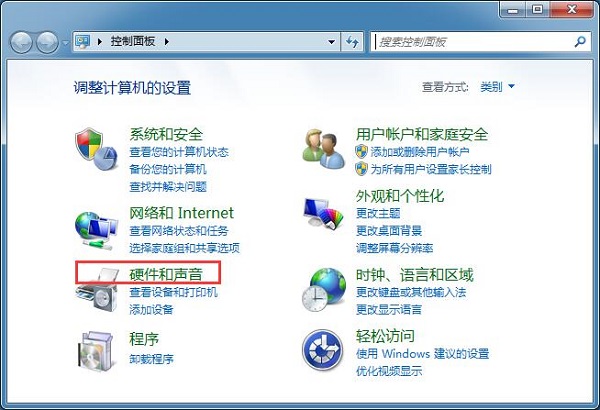
2、在控制面板中,点击进入“声音”设置选项,如图所示。
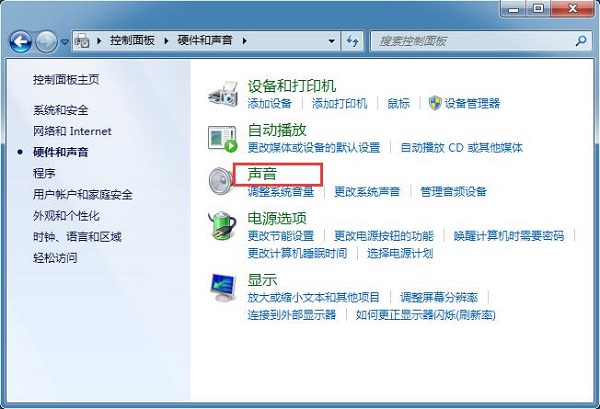
3、然后在弹出的窗口中,切换到 “声音”选项,之后在声音设置界面中找到开机默认的声音文件“Windows默认”,然后再点击下方“程序事件” 中的“Windows登录”,默认的Win7开机声音就是这个,如图所示。
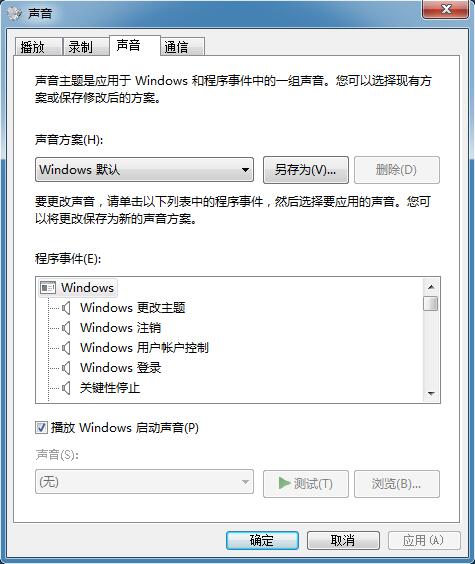
4、之后再点击右侧“浏览”,找到我们的想要的更改的一个开机声音,格式必须是.wav格式,并且是一个比较段的音频文件(大家可以去网上找,也可以自己实用格式化工厂等工具提前制作好)选中后点击“打开”,如图所示。
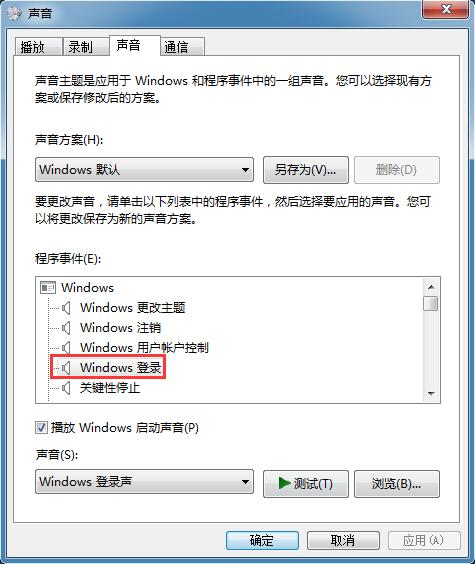
5、完成以上操作后,你的Win7系统登录的声音就换成了“你新设置的声音文件了”
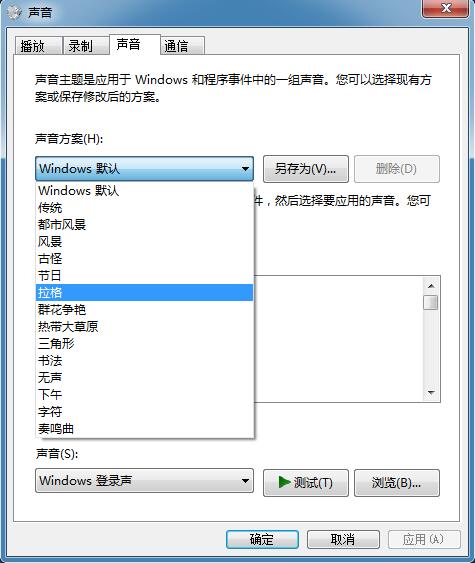
6、完成设置后,记得点击底部的“确定”保存更改。
关于雨林木风Win7旗舰版系统怎么更改开机声音?的解决方法就跟大家介绍到这边了,遇到这样问题的用户们可以参照上面的方法步骤来解决吧。好了,如果大家还想了解更多的资讯,那就赶紧点击雨林木风吧。
本文来自雨林木风 www.ylmf888.com 如需转载请注明!
相关教程
- Win10系统下字体出现乱码的解决办法?...03-18
- Win10系统下连接steam失败的解决办法?...03-18
- Win10专业版系统下向特定用户共享文件的解决步骤?...03-18
- 如何打开Win7梦幻桌面动态效果?...03-18
- Win7旗舰版系统桌面文件名变蓝色了的解决办法...03-18
- 关闭雨林木风XP系统135端口的解决办法?...03-18
- Xp系统下序列号怎么更换的解决办法?...03-18
- win7电脑个性化开机声音如何自定义?...03-03
- 雨林木风win7系统注册表常用设置有哪些?...03-03
- 雨林木风win10系统CPU使用率过高怎么办?...11-26
热门系统教程
最新系统下载
-
 雨林木风 GHOST Win10 2004 64位 精简... 2021-07-01
雨林木风 GHOST Win10 2004 64位 精简... 2021-07-01
-
 雨林木风 GHOST Win10 2004 64位 周年... 2021-06-02
雨林木风 GHOST Win10 2004 64位 周年... 2021-06-02
-
 雨林木风 GHOST Win10 64位专业版... 2021-05-07
雨林木风 GHOST Win10 64位专业版... 2021-05-07
-
 雨林木风 GHOST Win10 1909 64位 官方... 2021-04-06
雨林木风 GHOST Win10 1909 64位 官方... 2021-04-06
-
 雨林木风Ghost Win10 2004(专业版)... 2021-02-28
雨林木风Ghost Win10 2004(专业版)... 2021-02-28
-
 雨林木风 GHOST Win10 2004 64位 精简... 2020-12-21
雨林木风 GHOST Win10 2004 64位 精简... 2020-12-21
-
 雨林木风 GHOST Win10 64位 快速装机... 2020-11-27
雨林木风 GHOST Win10 64位 快速装机... 2020-11-27
-
 雨林木风 GHOST Win10 64位 官方纯净... 2020-10-28
雨林木风 GHOST Win10 64位 官方纯净... 2020-10-28

